Windows 11/10/8/7/XPでRARファイルをロックしてパスワードで保護する方法
RARは、ZIPと同様に、アーカイブファイル形式です。最も広く使用されているWindowsファイルアーカイバはWinRARと7-ZIPです。 WinRARや7-ZIPなどのツールを使用して、拡張子が.rarおよび.zipのアーカイブファイルを作成できます。 WinRARを定期的に使用する多くのWindowsユーザーは、WinRARがファイル暗号化ツールであることさえ知りません。 RARファイルには、写真、ビデオ、ドキュメント、オフィスファイル、その他の重要なデータが含まれている場合があります。圧縮されたRARファイルをロックして、許可されていないユーザーがファイルやフォルダーを開いたり、表示したり、変更したり、移動したりできないようにすることができます。
多くのファイルアーカイバは、WinRARや7-ZIPなどのRARファイルをパスワードで保護できます。ここでは、WinRARを例として取り上げます。 WinRARは、パスワードで保護されたアーカイブを作成する機能を提供します。パスワードを持っている人だけが、作成するパスワードで保護されたRARファイル内のファイルとフォルダーにアクセスできます。これは、WinRARを使用してパスワードで保護されたRARアーカイブファイルを作成する方法のステップバイステップのチュートリアルです。
ステップ1:アーカイブに追加するファイルまたはフォルダーを選択し、「右クリック」します。 「アーカイブに追加...」をクリックすると、ウィンドウが開きます。
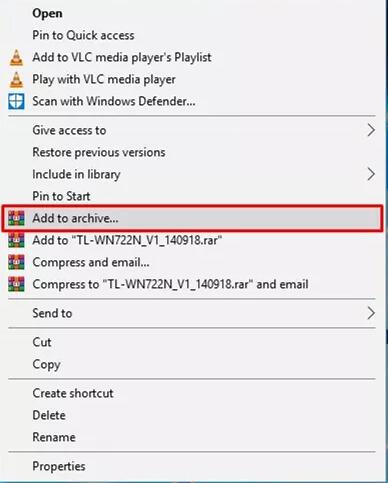
ステップ2:名前を入力し、圧縮形式を選択して、他のプロパティを設定します。次に、[パスワードの設定]をクリックして、アーカイブのパスワードを設定します。
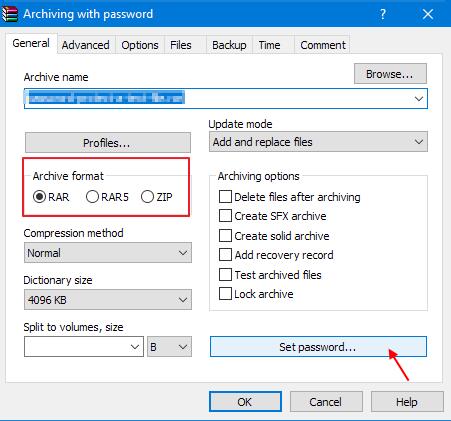
手順3:アーカイブを保護するパスワードを[パスワードの入力]フィールドに入力し、[確認のためにパスワードを再入力]で確認して、[OK]をクリックします。
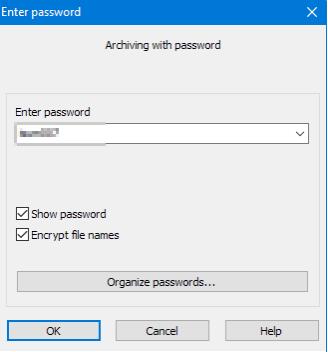
RARファイルロックソフトウェアを使用してRARファイルを安全にロックおよび暗号化する方法
多くのRARUnlocker復号化ツールは、WinRAR暗号化アーカイブを解読できると主張しています。 RARファイルに高レベルの暗号化が必要な場合は、WinRARよりも多くの暗号化オプションを備えたIUWEsoft Password ProtectFolderProなどのサードパーティのRAR暗号化ソフトウェアを使用してみてください。ローカルハードドライブや外部ストレージデバイスからRARファイルを完全にパスワードで保護、ロック、非表示、偽装できます。
ステップ1:最高のRARファイルロックソフトウェアをダウンロード、インストール、起動します。 「ファイル/フォルダのロック」をクリックし、「ロックのために開く」ボタンをクリックして、コンピュータまたはUSBドライブからRARファイルを選択します。


ステップ2:ロックタイプ(非表示なしでRARファイルをロックまたは非表示でRARファイルをロック)を選択し、パスワードを入力して確認し、[ロック]ボタンをクリックします。


ステップ3:パスワードで保護されたRARファイルのロックを解除または復号化する方法:。 メインインターフェイスでロックされたRARファイルを選択し、[ロック解除]ボタンをクリックし、パスワードを入力してRARファイルからパスワードを削除します。








